Егер сіз Apple әлеміндегі оқиғаларға қызығушылық танытатын адамдардың қатарында болсаңыз, онда сіз бірнеше ай бұрын WWDC21 әзірлеушілер конференциясында Apple компаниясының жаңа операциялық жүйелерінің тұсаукесерін көргенімізді білесіз. Атап айтқанда, бұл iOS және iPadOS 15, macOS 12 Monterey, watchOS 8 және tvOS 15. Тұсаукесерден кейін біз әзірлеушілерге, кейінірек жалпыға ортақ тестерлерге арналған алғашқы бета нұсқаларының шығарылғанын көрдік. Қазіргі уақытта қолдау көрсетілетін құрылғылардың барлық иелері аталған жүйелерді жүктей алады, яғни macOS 12 Monterey қоспағанда. Бұл операциялық жүйе бірнеше күннен кейін жалпыға қолжетімді нұсқада шығады. Біздің журналда біз осы жүйелердегі жаңалықтарды үнемі қарап отырамыз және бұл нұсқаулықта iOS 15-ті қарастырамыз.
Болуы мүмкін сізді қызықтырады
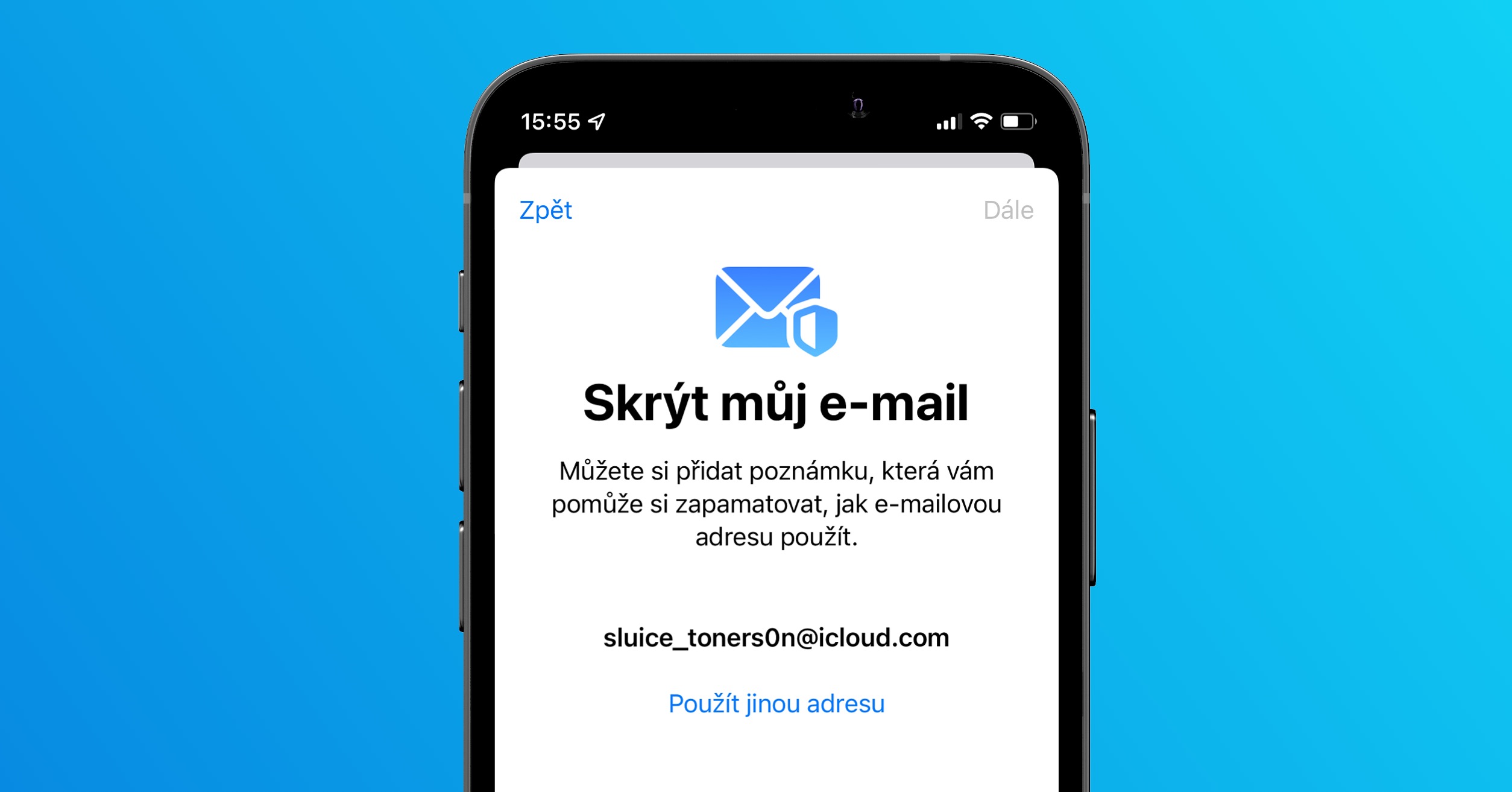
Safari кеңейтімдерін iPhone-ға қалай жүктеуге болады
Жаңа операциялық жүйелер әртүрлі жақсартулармен келеді. Басқа нәрселермен қатар, iOS 15 Safari-дің негізгі дизайнын көрді. Бұл жаңа интерфейспен келді, онда мекенжай жолағы экранның жоғарыдан төменгі жағына жылжиды, ал Safari-ді оңай басқару үшін жаңа қимылдар қосылды. Бірақ шындық мынада, бұл өзгеріс көптеген пайдаланушыларға мүлдем сәйкес келмеді, сондықтан Apple пайдаланушыларға (бақытымызға орай) таңдау жасауға шешім қабылдады. Сонымен қатар, iOS 15-тегі жаңа Safari кеңейтімдерге толық қолдау көрсетеді, бұл Apple шешімдеріне сенгісі келмейтін немесе Apple браузерін қандай да бір жолмен жақсартқысы келетін барлық адамдар үшін тамаша жаңалық. Кеңейтімді келесідей жүктеп алуға болады:
- Біріншіден, сіз iPhone-дағы жергілікті қолданбаға өтуіңіз керек Наставени.
- Мұны істегеннен кейін, бір сатыдан төмен түсіңіз төменде, қайда тауып, қорапты басыңыз Сафари.
- Содан кейін қайтадан түсіңіз төменде, және бұл санатқа Жалпы алғанда.
- Осы санатта аты бар жолақты басыңыз Кеңейтім.
- Содан кейін iOS жүйесіндегі Safari кеңейтімдерін басқару интерфейсінде өзіңізді табасыз.
- Жаңа кеңейтімді орнату үшін түймені басыңыз Тағы бір кеңейтім.
- Содан кейін сіз өзіңізді App Store дүкенінде кеңейтімдері бар бөлімде таба аласыз, бұл сізге жеткілікті таңдаңыз және орнатыңыз.
- Орнату үшін кеңейтімді басыңыз, содан кейін түймені басыңыз Табыс.
Осылайша, жоғарыда көрсетілген процедураны пайдаланып iOS 15 жүйесінде жаңа Safari кеңейтімдерін оңай жүктеп алуға және орнатуға болады. Кеңейтімді жүктеп алғаннан кейін оны Параметрлер -> Safari -> Кеңейтімдер тармағында оңай басқаруға болады. Активациядан басқа (өшіру) осы жерден әртүрлі таңдаулар мен басқа опцияларды қалпына келтіруге болады. Кез келген жағдайда кеңейтім бөлімін тікелей App Store қолданбасында көруге болады. iOS 15 жүйесіндегі Safari кеңейтімдерінің саны кеңейе береді, өйткені Apple әзірлеушілер барлық кеңейтімдерді macOS жүйесінен iOS жүйесіне оңай импорттай алатынын айтты.



